
مايكروسوفت التوقعات الجديدة.يسمح لك com برؤية البريد الإلكتروني من جميع حسابات بريدك الإلكتروني في صندوق بريد واحد وإرسال رسائل من عناوين البريد الإلكتروني الأخرى في واجهة واحدة مألوفة. إذا كنت قد سئمت من فحص صناديق البريد الوارد المتعددة ، فحاول الجمع بينها.
لقد تمت تغطيته مسبقًا بين جميع رسائل البريد الإلكترونيعناوين في صندوق بريد Gmail واحد ، وهذه عملية مشابهة لـ Outlook.com. تقوم كل عملية بتحويل البريد الوارد لحساب بريد الويب الخاص بك إلى واجهة قوية متعددة الإمكانات لجميع احتياجات بريدك الإلكتروني.
البريد الإلكتروني الأسماء المستعارة
إذا كنت تريد إنشاء @ outlook متعددة.عناوين البريد الإلكتروني com أو @ hotmail.com ودمجها في صندوق بريد إلكتروني واحد ، يمكنك استخدام ميزة الأسماء المستعارة للبريد الإلكتروني في Outlook.com ، والتي قمنا بتغطيتها في قائمة النصائح والحيل الخاصة بـ Outlook.com. هذا أسهل من التوفيق بين حسابات متعددة وربطها معًا. سيكون لديك فقط عدة عناوين بريد إلكتروني مرتبطة بالحساب نفسه ، وليس حسابات بريد إلكتروني مختلفة بها كلمات مرور خاصة بها وصناديق بريد منفصلة.
لإنشاء اسم مستعار ، انقر فوق إنشاء اسم مستعار Outlook على شاشة المزيد من إعدادات البريد.

إعادة توجيه البريد الإلكتروني
إذا كان لديك واحد أو أكثر من حسابات البريد الإلكتروني الموجودةالتي تريد تلقي البريد الإلكتروني من علبة الوارد الخاصة بها في Outlook.com ، يمكنك استخدام ميزة إعادة توجيه البريد الإلكتروني أو ميزة جلب البريد في Outlook.com. تعد إعادة توجيه البريد الإلكتروني مثالية - عندما يتلقى حساب بريدك الإلكتروني الآخر بريدًا إلكترونيًا ، فسوف يقوم على الفور بإعادة توجيه البريد الجديد إلى صندوق الوارد الخاص بك في Outlook.com بأقل تأخير.
ومع ذلك ، يتطلب هذا أن يكون حساب بريدك الإلكتروني الآخر يدعم إعادة توجيه البريد الإلكتروني. إذا لم يحدث ذلك ، يمكنك استخدام ميزة جلب البريد أدناه.
هذه العملية ستكون مختلفة اعتمادا علىحساب بريد إلكتروني آخر. يدعم Outlook.com إعادة توجيه البريد الإلكتروني ، بحيث يمكنك دمج عدة عناوين بريد إلكتروني في Outlook.com أو Hotmail معًا بهذه الطريقة. أولاً ، قم بتسجيل الدخول إلى الحساب الذي تريد إعادة توجيه البريد الإلكتروني منه. إذا كنت تستخدم حساب Outlook.com آخر ، فافتح المزيد من اعدادات البريد الشاشة من قائمة العتاد.

انقر على إعادة توجيه البريد الإلكتروني الرابط تحت إدارة حسابك.

تحديد إعادة توجيه البريد الخاص بك إلى حساب بريد إلكتروني آخر وقم بتقديم عنوان حساب Outlook.com الرئيسي. عندما يتلقى هذا الحساب الآخر بريدًا إلكترونيًا ، فسيقوم تلقائيًا بإعادة توجيه البريد الإلكتروني إلى صندوق الوارد الخاص بك في Outlook.com الرئيسي.

لاحظ أنك ستحتاج إلى تسجيل الدخول إلى هذا الحسابمرة واحدة كل 270 يومًا ، أو قد تحذف Microsoft عنوان بريدك الإلكتروني الآخر. قد يكون لمقدمي خدمات بريد الويب الآخرين قيودًا مماثلة ، على الرغم من أن Google لا يحذف تلقائيًا عناوين Gmail.
كرر هذه العملية لكل عنوان بريد إلكتروني تريد تلقي بريد إلكتروني منه في صندوق الوارد الرئيسي.
جلب البريد
الآفاق.تعد ميزة جلب البريد في com مثالية عندما يكون لديك حساب بريد إلكتروني آخر لا يمكنه إعادة توجيه البريد إليك تلقائيًا. ستعمل مع أي حساب بريد إلكتروني يدعم بروتوكول POP3 القياسي. بعد إعداد جلب البريد ، سيفحص Outlook.com تلقائيًا حساب بريدك الإلكتروني الآخر بحثًا عن بريد إلكتروني جديد وسحبه إلى صندوق الوارد الخاص بك في Outlook.com - تمامًا مثل تطبيق البريد الإلكتروني لسطح المكتب.
لاحظ أن جلب البريد له بعض القيود. يقتصر الأمر على 50 رسالة بحد أقصى ، يتم جلبها كل 30 دقيقة. إذا كان لديك أكثر من 50 رسالة لتلقيها ، فسيتم التقاطها بواسطة Outlook.com في التحديث الذي يستغرق 30 دقيقة. لهذا السبب ، تعد إعادة توجيه البريد حلاً أسرع وأفضل إذا كان حسابك الآخر يدعمه. لمزيد من المعلومات حول هذه القيود ، راجع صفحة تعليمات Microsoft حول هذا الموضوع.
لإعداد جلب البريد ، انقر فوق إرسال / تلقي البريد الإلكتروني من حسابات أخرى الرابط تحت إدارة حسابك.

انقر على إضافة حساب بريد إلكتروني رابط في هذه الصفحة.
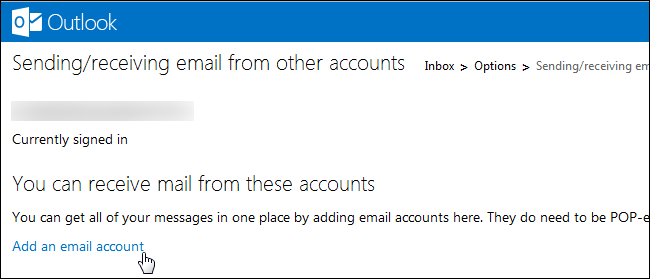
أدخل عنوان البريد الإلكتروني وكلمة المرور لحسابك الآخر.

سيحاول Outlook.com تحديد إعدادات خادم البريد الإلكتروني POP3 المناسب تلقائيًا ، ولكن يمكنك أيضًا النقر فوق خيارات متقدمة ربط وإدخال معلومات خادم حساب البريد الإلكتروني الآخر باليد.
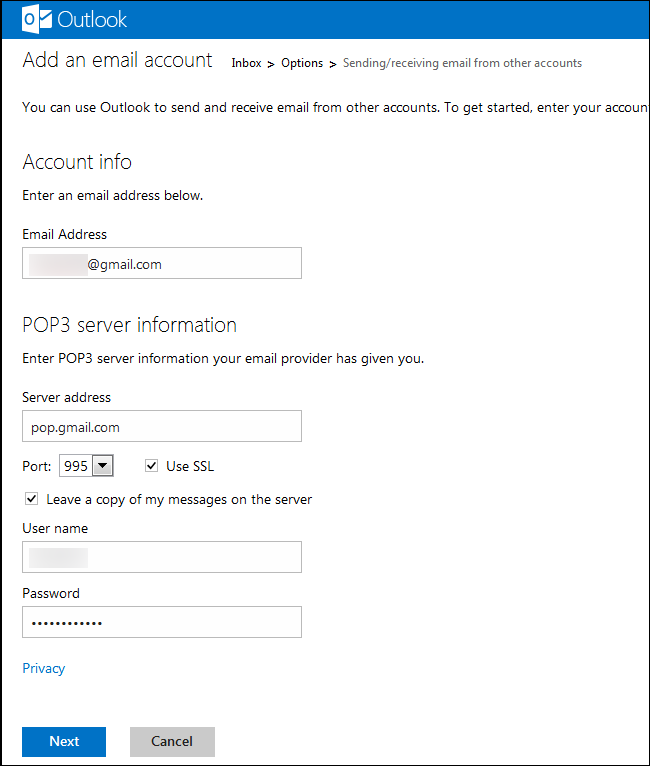
سيتم سؤالك عما إذا كنت تريد استلامالبريد الإلكتروني في صندوق الوارد الخاص بك أو في مجلد خاص بالحساب. يجب عليك أيضًا تسجيل الدخول إلى حساب البريد الإلكتروني والنقر على رابط التأكيد قبل أن يبدأ Outlook.com في عرض بريدك الإلكتروني للحساب.
يمكنك إضافة ما يصل إلى أربعة حسابات POP3 مختلفة على إرسال / تلقي البريد من حسابات أخرى الصفحة.
إرسال بريد من
تلقي كل ما تبذلونه من البريد الإلكتروني في علبة الوارد واحد فقطجزء من اللغز. قد ترغب في الرد على رسالة البريد الإلكتروني من حين لآخر ، وقد يشعر الأشخاص بالارتباك إذا قمت بالرد من عنوان @ outlook.com بدلاً من العنوان الذي أرسلوا إليه البريد الإلكتروني. لإرسال رسائل بريد إلكتروني من Outlook.com تبدو وكأنها من حسابك الآخر ، قم بإعداد ميزة إرسال البريد من Outlook.com.
عند إعداد حساب باستخدام ميزة جلب البريدالميزة وانقر فوق الارتباط الموجود في رسالة التأكيد الإلكترونية ، سيتم إعداده تلقائيًا كعنوان إرسال بريد جديد. إذا كنت تستخدم طريقة إعادة توجيه البريد الإلكتروني أعلاه أو تريد إضافة حساب بريد إلكتروني مختلف ، فانقر فوق أضف حسابًا آخر لإرسال البريد منه حلقة الوصل.

أدخل عنوان البريد الإلكتروني الآخر الذي تريد إرسال البريد منه وانقر فوق ارسل ايميل التفعيل زر.
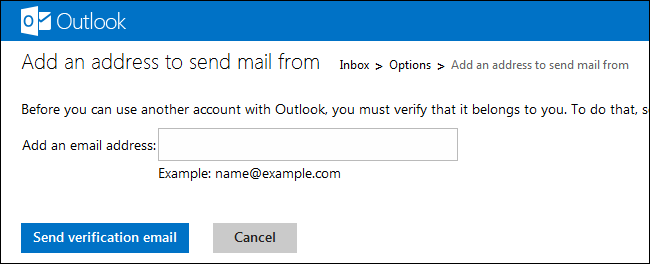
بعد النقر فوق رابط التحقق الذي تم إرساله إلى حساب البريد الإلكتروني الآخر ، ستتمكن من تحديد عنوان البريد الإلكتروني الآخر عند إرسال رسائل البريد الإلكتروني.

من الجيد الآن أن تذهب - إذا اتبعت هذه الخطوات ، فيجب أن تتلقى بريدًا إلكترونيًا من عدة حسابات وأن ترسل بريدًا إلكترونيًا من عدة عناوين بريد إلكتروني في صندوق بريد Outlook.com الخاص بك.








